Microsoft 翻訳 API (Microsoft Translator) を利用するための準備
Microsoft 翻訳 API (Microsoft Translator) を利用するための準備について,手順をまとめました。
目次
1.Microsoft アカウントの取得
2.Microsoft Azure Marketplace への登録 & 顧客ID (consumer ID)の取得
3.アプリケーションの登録 &顧客の秘密 (consumer secret)の取得
4.Microsoft Translator 利用権の取得
1.Microsoft アカウントの取得
https://login.live.com/
画面の指示に従ってアカウントを登録する。
(筆者はアカウントを有していたので,それを使う。ユーザIDは例のメールアドレス,パスワードは ****)
2.Microsoft Azure Marketplace への登録 & 顧客ID (consumer ID)の取得
まず,Microfot Azure Marketplace へサインイン。
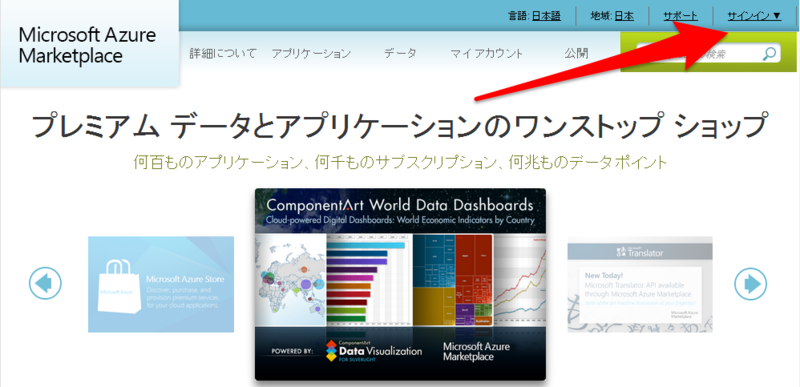
サインイン後,姓名を登録し,続行ボタンをクリック。
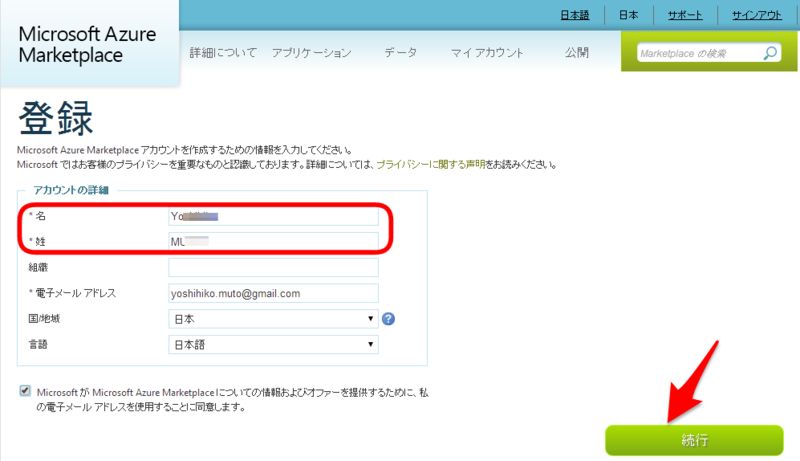
「Microsoft Windows Azure Marketplace 契約」への同意
ページ下部の「使用条件に同意します」をチェックした後,登録ボタンをクリック。
再び,Microsoft Azure Marketplace のトップページに戻るので,ページトップの「マイアカウント」をクリック。
→ プライマリアカウントキーおよび顧客 ID を確認する。
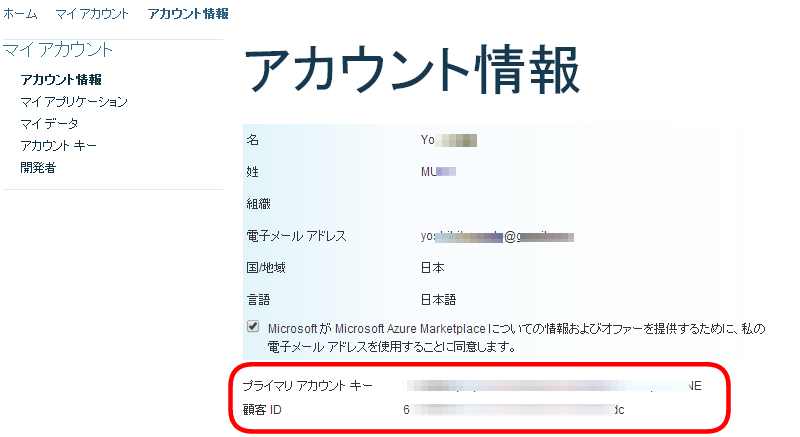
3.アプリケーションの登録 &顧客の秘密 (consumer secret)の取得
「マイアカウント」の中の「開発者」メニューにてアプリケーションを登録する。
クライアントID ・・・顧客IDを入力
(アプリケーションの)名前・・・適当な文字列
顧客の秘密・・・別途,保存しておく。(アプリケーション作成時に必要となる)
リダイレクトURI・・・Microsoft Translator を利用する場合,無効なURI を使うよう指示されているから,存在しない URI を入力。
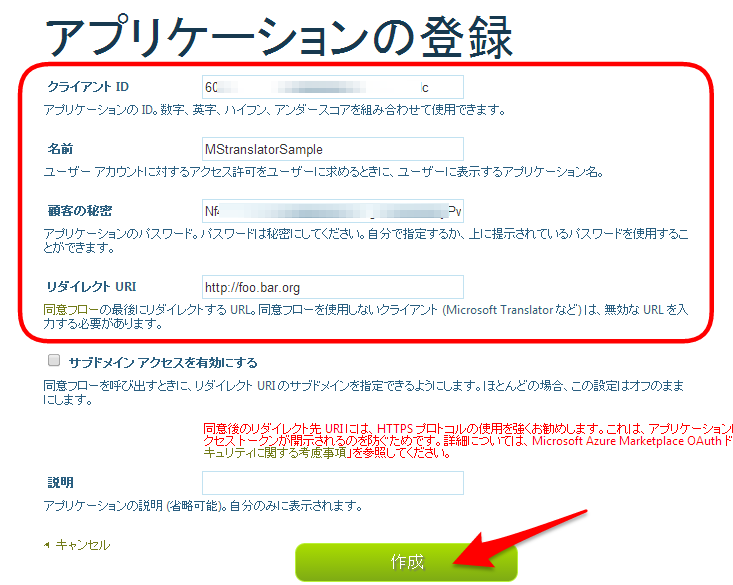
下図のように登録されたアプリケーションが表示されれば OK。
なお,「顧客の秘密」は右側の「編集」ボタンをクリックすれば確認できる。また,アプリケーション名もいつでも変更可能。
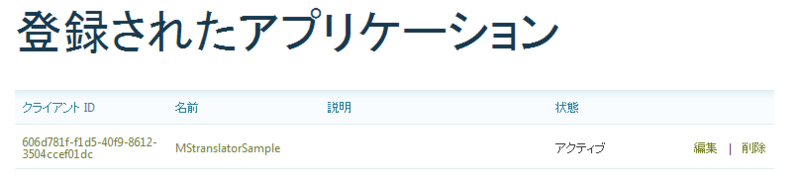
4.Microsoft Translator 利用権の取得
https://datamarket.azure.com/browse/data?category=developerservices
から Microsoft Translator へ,
または直接,
https://datamarket.azure.com/dataset/bing/microsofttranslator
へ移動。
とりあえず金をかけたくないから,フリープランを選択する。(「サインアップ」をクリック)
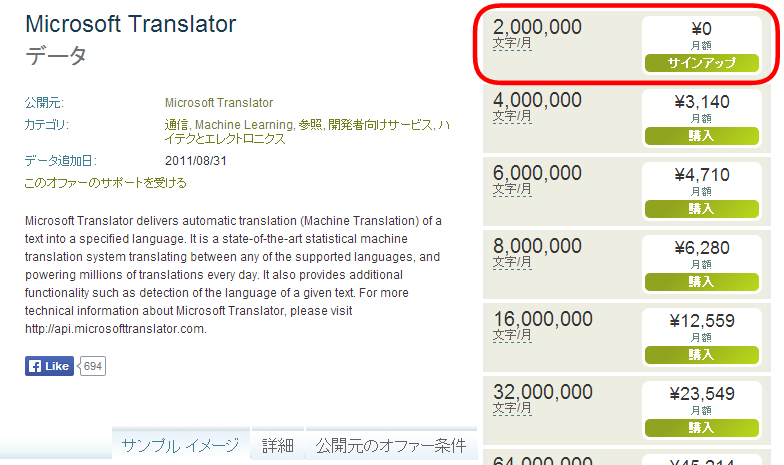
「前述の公開元のオファー条件とプライバシー ポリシーを読み、内容に同意しました。」にチェックを入れて,「サインアップ」をクリック。
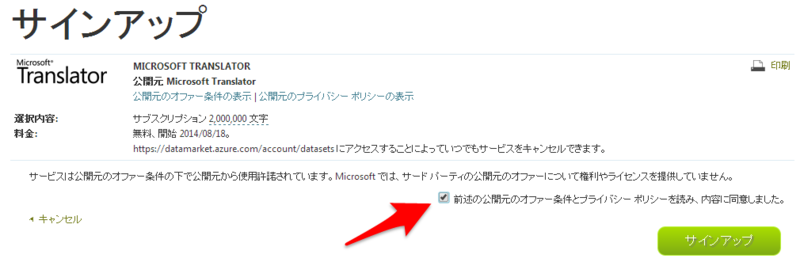
以上で Microsoft Translator を利用できるようになります。
Web へのアクセス
C# の勉強を進めないとならない状況に追い込まれた。
文法書を読むのが面倒だから,何か作ってみようという訳で Web にアクセスするプログラムを書いてみた。
using System; using System.IO; using System.Text; // for Encoding //using System.Collections.Generic; //using System.Linq; //using System.Threading.Tasks; using System.Net; //for WebRequest namespace CSweb { class Program { static void Main(string[] args) { //Webサーバへ GET リクエストを送る WebRequest req = WebRequest.Create("http://www.ube-k.ac.jp/"); //GETリクエストに対するレスポンスを取得 WebResponse res = req.GetResponse(); //レスポンスの中身をチェック //(メモ) headers を含め,レスポンスの中に encoding を示唆する情報は見当たらない。 Console.WriteLine("ContentLength : {0}\n" + "ContentType : {1}\n" + "Headers : {2}\n" + "IsFromCache : {3}\n" + "IsMutuallyAuthenticated : {4}\n" + "ResponseUri : {5}\n" + "SupportsHeaders : {6}", res.ContentLength, res.ContentType, res.Headers, res.IsFromCache, res.IsMutuallyAuthenticated, res.ResponseUri, res.SupportsHeaders); //Webページの中身を読みだす Stream st = res.GetResponseStream(); StreamReader sr = new StreamReader(st, Encoding.GetEncoding("Shift_JIS")); string html = sr.ReadToEnd(); sr.Close(); st.Close(); Console.WriteLine(html); } } }
PyKinect : RGBカメラと距離カメラ
PyKinectを用いて Kinect のRGBカメラと距離カメラからのストリーミングデータを表示する。
2つのカメラから得られるデータを同時に表示する方法が分からない。
import cv2 import numpy as np import pykinect from pykinect import nui #import thread import sys # Video def video_frame_ready( frame ): if videoDisplay == False: return video = np.empty( ( 480, 640, 4 ), np.uint8 ) frame.image.copy_bits( video.ctypes.data ) #cv2.imshow( 'video', video ) cv2.imshow( 'frame', video ) # Depth def depth_frame_ready( frame ): if videoDisplay == True: return depth = np.empty( ( 240, 320, 1 ), np.uint16 ) frame.image.copy_bits( depth.ctypes.data ) #cv2.imshow( 'depth', depth ) cv2.imshow( 'frame', depth ) if __name__ == '__main__': #screenLock = thread.allocate() videoDisplay = False kinect = nui.Runtime() kinect.video_frame_ready += video_frame_ready kinect.depth_frame_ready += depth_frame_ready kinect.video_stream.open( nui.ImageStreamType.Video, 2, nui.ImageResolution.Resolution640x480, nui.ImageType.Color ) kinect.depth_stream.open( nui.ImageStreamType.Depth, 2, nui.ImageResolution.Resolution320x240, nui.ImageType.Depth ) ''' cv2.namedWindow( 'video', cv2.WINDOW_AUTOSIZE ) cv2.namedWindow( 'depth', cv2.WINDOW_AUTOSIZE ) ''' cv2.namedWindow( 'frame', cv2.WINDOW_AUTOSIZE ) # while True: #waitKey() は ASCIIコードを返す key = cv2.waitKey(33) if key == 27: # ESC break elif key == 118: # 'v' print >> sys.stderr, "Video stream activated" videoDisplay = True elif key == 100: # 'd' print >> sys.stderr, "Depth stream activated" videoDisplay = False cv2.destroyAllWindows() kinect.close()
Tweet Entities を利用した短縮URLの伸長
Twitter 上のツイートに含まれる URL は t.co によって短縮されている(プログラム冒頭の例を参照)。オリジナルの URL は Tweet Entities に記載されているから,これを利用して伸長する。
Tweet Entities ・・・ https://dev.twitter.com/docs/tweet-entities
#coding: utf-8 # ツイートに含まれる短縮 URL (t.co) を entities 情報に基づいて伸長する。 # 例を以下に示す: #置換前 : テスト(2013/01/17) : Yahoo http://t.co/Q0bCD94p と Google https://t.co/Iq66XDzR を比べると Google が好き。 #置換後 : テスト(2013/01/17) : Yahoo http://t.co/Q0bCD94p と Google https://www.google.co.jp/ を比べると Google が好き。 # # 2013.01.17 import tweepy import re #短縮 URL の伸長 def expandUrl(tl): # 複数の URL が含まれる場合に備えてループを回す # (注) urls フィールドの値はリストのため,いずれにしてもループを回す必要あり。 for url in tl.entities['urls']: if url is None: break # urls の値が存在しない場合 shortenUrl = url['url'] #短縮URL expandedUrl = url['expanded_url'] #伸長した(オリジナル)URL tl.text = re.sub(shortenUrl, expandedUrl, tl.text) return tl consumer_key = 'consumer key' consumer_secret = 'consumer secret' # my access token から見る oauth_token = 'oauth token' oauth_token_secret = 'oauth token secret' # auth オブジェクトの初期化 auth = tweepy.OAuthHandler(consumer_key, consumer_secret) # あらかじめ取得したOAuth tokenの設定 auth.set_access_token(oauth_token, oauth_token_secret) # api オブジェクトの設定 api = tweepy.API(auth) #ユーザタイムラインの取得 (include_entities=True がポイント) userTimeline = api.user_timeline('screen name', include_entities=True) for tl in userTimeline: print "伸長前 : " + tl.text.encode('utf-8') #短縮 URL の伸長 tl = expandUrl(tl) print "伸長後 : " + tl.text.encode('utf-8')
nltk.TextCollection.tf_idf の使い方
nltk.text.TextCollection クラスの説明は以下にある:
http://nltk.googlecode.com/svn/trunk/doc/api/nltk.text.TextCollection-class.html
TF-IDF とは
- TF(term frequency): 文書 d におけるトークン t の出現頻度
- IDF(inverted document frequency) : 「コーパスに含まれる文書数 / トークン t が現れる文書数」の対数
TF-IDFはこれらの積であり,その値が大きいほど文書中でのトークン t の重要度が大きいと捉える。
(注意)nltk.TextCollection.tf_idf(term,text) における TF は相対頻度で与えられ,IDF では自然対数が用いられる。
例題
nltk.text.TextCollection.tf_idf の動作を検証するため,簡単な例題を用いて手計算で TF-IDF 値を求めておく。
対象とする文書は以下の3つ:
d1 : 明日, の, 天気, は, 晴れ d2 : 今日, の, 天気, は, 曇 d3 : 昨日, の, 天気, は, 晴れ
各トークンの DF 値は以下のとおり:
df(明日)=1 df(今日)=1 df(昨日)=1 df(の)=3 df(天気)=3 df(は)=1 df(晴れ)=2 df(曇)=1
文書 d1 におけるトークン「明日」の TF-IDF 値の計算:
tf(明日, d1) = 1 / 5 = 0.2 ・・・nltk の tf は正規化されているため。 w(明日, d1) = 0.2 * log(3 / 1) = 0.2 * 1.0986123 = 0.21972246
同様に「晴れ」の値:
tf(晴れ, d1) = 1 / 5 = 0.2 w(晴れ, d1) = 0.2 * log(3 / 2) = 0.2 * 0.40546511 = 0.081093022
「天気」は全ての文書に出現するため,TF-IDF 値はゼロとなる。
tf(天気, d1) = 1 / 5 = 0.2 w(天気, d1) = 0.2 * log(3 / 3) = 0.0
nltk.text.TextCollection.tf_idf の利用
プログラムを以下に示す:
#coding: utf-8 import nltk docs = [ ['明日','の','天気','は','晴れ'], ['今日','の','天気','は','曇'], ['昨日','の','天気','は','晴れ']] collection = nltk.TextCollection(docs) uniqTerms = list(set(collection)) for doc in docs: print "====================" for term in uniqTerms: print "%s : %f" % (term, collection.tf_idf(term, doc)) print "===================="
実行結果は次のようになり,手計算の結果と一致した。
==================== 今日 : 0.000000 晴れ : 0.081093 天気 : 0.000000 昨日 : 0.000000 は : 0.000000 の : 0.000000 明日 : 0.219722 曇 : 0.000000 ==================== ==================== 今日 : 0.219722 晴れ : 0.000000 天気 : 0.000000 昨日 : 0.000000 は : 0.000000 の : 0.000000 明日 : 0.000000 曇 : 0.219722 ==================== ==================== 今日 : 0.000000 晴れ : 0.081093 天気 : 0.000000 昨日 : 0.219722 は : 0.000000 の : 0.000000 明日 : 0.000000 曇 : 0.000000 ====================
Twitter において自分がよく使う語は何か?
自分のツイートに含まれる語の傾向を知るため,頻度分布を求めた。
手順は以下のとおり:
1.Twitter API を利用し,自らのタイムラインを取得する。(tweepy.API.user_timeline)
$ python mytweets.py > mytweets.txt
mytweets.py
#coding: utf-8
import tweepy
consumer_key = 'consumer key'
consumer_secret = 'consumer secret'
oauth_token = 'oauth token'
oauth_token_secret = 'oauth token secret'
# auth オブジェクトの初期化
auth = tweepy.OAuthHandler(consumer_key, consumer_secret)
# あらかじめ取得したOAuth tokenの設定
auth.set_access_token(oauth_token, oauth_token_secret)
# api オブジェクトを設定
api = tweepy.API(auth)
# Twitter API を利用してユーザ・タイムラインを取得
statuses = api.user_timeline(count=100)
for status in statuses:
print status.text.encode('utf-8')サイズは 205件。(205件に深い意味はない)
$ wc ~/mytweets.txt 205 419 34915 /home/muto/mytweets.txt
2.取得したタイムライン中のテキスト(=つぶやき)を分かち書き
$ mecab -O wakati mytweets.txt > mytweets_wakati.txt
3.nltk.FreqDist を用いて,各語の頻度を求める。
$ python analysis.py
analysis.py
#coding: utf-8
import sys
reload(sys)
sys.setdefaultencoding('utf-8')
import nltk
from nltk.corpus.reader import *
from nltk.corpus.reader.util import *
#from nltk.text import Text
corpus = nltk.corpus.reader.PlaintextCorpusReader('.', 'mytweets_wakati.txt', encoding='utf-8')
fd = nltk.FreqDist(corpus.words())
#頻度の出力
for k in fd.keys():
print "%s : %d" % (k, fd[k])
#プロット
fd.plot(100)(注)本来ならばストップワードを設定すべきだが,面倒だったから全ての語を対象とした。
頻度の降順にプロットした結果を以下に示す。

次に,手作業でストップワードを除去した結果を示す。(頻度4以上の語を抽出)
- Twitter の特性上,「今日」が最大であった。また,「昨日」「明日」の出現頻度も高い。
- 「今日」に続くのが「仕事」「時間」であり,なんだか時間に追われながら仕事しているようで悲しくなる。
- "http" はリンクを貼りつけた結果であろう。オリジナルのポストでリンク貼り付けをやらないため,リツイートが影響したと考えられる。
- その後,「問題」「学生」「テスト」と続くのは約2週間前に定期試験が行われたため。
- 頻度が1桁の語からは,概ね,普段の仕事が透けて見えそうだ。
今日 : 21 仕事 : 19 時間 : 19 http : 15 問題 : 15 明日 : 15 学生 : 11 テスト : 10 昨日 : 10 考え : 10 今夜 : 9 会議 : 9 朝 : 9 調査 : 9 Google : 8 予定 : 8 企業 : 7 寮 : 7 採点 : 7 日本 : 7 メール : 6 就職 : 6 必要 : 6 自分 : 6 アカウント : 5 エアコン : 5 データ : 5 ネット : 5 メモ : 5 主事 : 5 気温 : 5 点検 : 5 研究 : 5 言葉 : 5 API : 4 TPP : 4 nltk : 4 ゴミ : 4 バス : 4 不安 : 4 予報 : 4 今朝 : 4 作成 : 4 作業 : 4 大変 : 4 大学生 : 4 政治 : 4 明確 : 4 社会 : 4 程度 : 4 管理 : 4 終了 : 4 試験 : 4 認証 : 4 資料 : 4 購入 : 4 身体 : 4 過去 : 4 部屋 : 4 関係 : 4 雨 : 4 頭 : 4
nltk.FreqDist および nltk.ConditionalFreqDist の plot() で日本語を出力させる方法
nltk.FreqDist クラスおよび nltk.ConditionalFreqDist クラスに含まれる plot() メソッドを利用した場合,軸(特に横軸)で日本語フォントが使えないという問題がある。
plot() メソッドでは内部的に matplotlib.pyplot を利用しており,日本語を出力するためには fontproperties を明示的に指定する必要がある。
以上の事情を踏まえ,nltk 自体に手を入れる。
対象とするファイル:
/usr/local/lib/python2.7/dist-packages/nltk/probability.py
probability.py 内の class FreqDist および class ConditionalFreqDist それぞれに
含まれる plot() メソッドを次のように書き換える。pylab.xticks() におけるパラメータ fontproperties の指定が肝である。
なお,フォント名は各自の環境に応じて変更すること。
(FreqDist クラスのみ示す。ConditionalFreqDist も同様に。)
def plot(self, *args, **kwargs):
try:
import pylab
except ImportError:
raise ValueError('The plot function requires the matplotlib package (aka pylab).'
'See http://matplotlib.sourceforge.net/')
# code added : 2012.12.27 (from here)
import sys
import matplotlib.font_manager
reload(sys)
sys.setdefaultencoding('utf-8')
fontprop = matplotlib.font_manager.FontProperties(fname='/usr/share/fonts/opentype/ipafont-gothic/ipag.ttf')
# code added : 2012.12.27 (up to here)
if len(args) == 0:
args = [len(self)]
samples = list(islice(self, *args))
cumulative = _get_kwarg(kwargs, 'cumulative', False)
if cumulative:
freqs = list(self._cumulative_frequencies(samples))
ylabel = "Cumulative Counts"
else:
freqs = [self[sample] for sample in samples]
ylabel = "Counts"
# percents = [f * 100 for f in freqs] only in ProbDist?
pylab.grid(True, color="silver")
if not "linewidth" in kwargs:
kwargs["linewidth"] = 2
if "title" in kwargs:
pylab.title(kwargs["title"])
del kwargs["title"]
pylab.plot(freqs, **kwargs)
# code changed : 2012.12.27
#pylab.xticks(range(len(samples)), [str(s) for s in samples], rotation=90)
pylab.xticks(range(len(samples)), [str(s).decode('utf-8') for s in samples], rotation=90, fontproperties=fontprop)
pylab.xlabel("Samples")
pylab.ylabel(ylabel)
pylab.show()最後に probability.py をコンパイルして,準備完了。
$ cd /usr/local/lib/python2.7/dist-packages/nltk/ $ sudo python -m compileall probability.py
conditionalFreqDist.plot() を実行した結果を以下に示す。
